Travailler avec Adobe After Effects ouvre une multitude de possibilités, en particulier en ce qui concerne l'automatisation des processus par le biais du scripting. Les scripts te permettent d'exécuter des tâches routinières de manière plus efficace et d'optimiser les processus créatifs. Dans ce tutoriel, nous aborderons les bases du scripting, des concepts fondamentaux jusqu'aux scénarios d'application pratiques.
Les points clés Le scripting dans After Effects te permet d'automatiser des tâches en utilisant du code écrit en JavaScript. Avec des scripts, tu peux contrôler et personnaliser des effets, des animations et de nombreux autres éléments dans After Effects. L'utilisation des ExtendScript Toolkits te permet d'écrire des scripts et de les exécuter directement dans After Effects.
Guide étape par étape
1. Introduction au scripting
Pour commencer avec le scripting, ouvre l'ExtendScript Toolkit, qui est un environnement de développement intégré (IDE) pour écrire et tester des scripts. Va dans « Fichier » et sélectionne « Nouveau » pour créer un nouveau script.
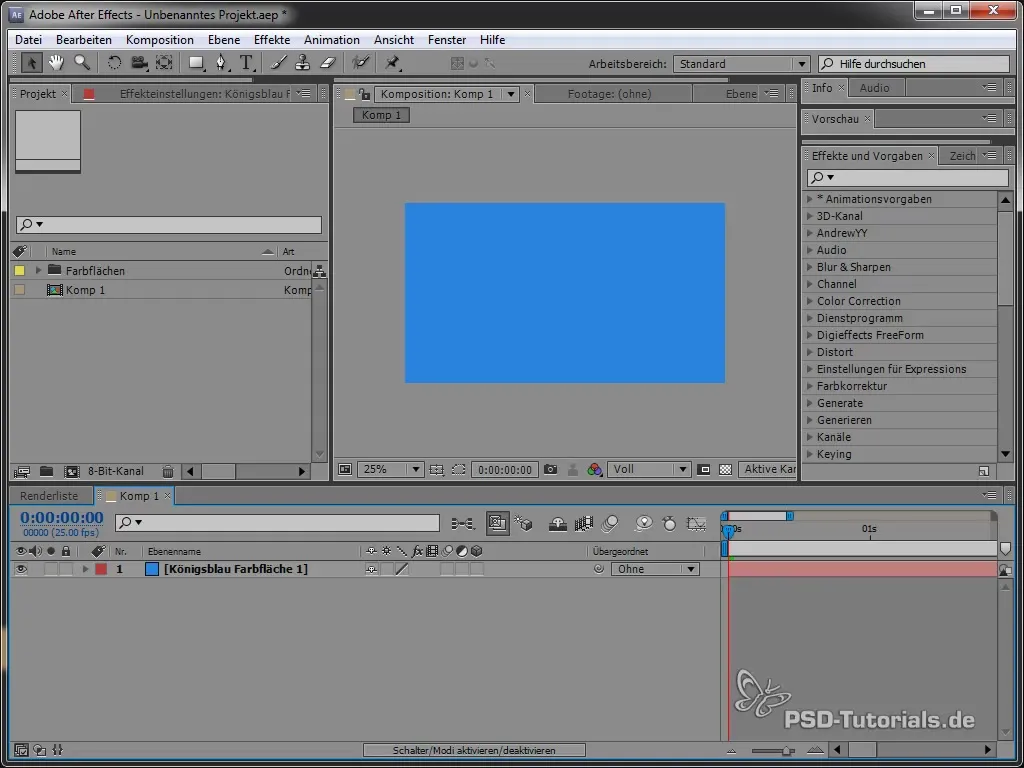
Les scripts sont écrits en JavaScript et sont exécutés dans le contexte d'After Effects. Cela signifie que tu as accès à tous les éléments que tu utilises dans After Effects.
2. Création du premier script
Pour créer un script simple qui affiche « Bonjour le monde », écris le code suivant dans la fenêtre de script :
Chaque ligne de script en JavaScript se termine par un point-virgule. Pour exécuter le script, clique sur le bouton Lecture dans l'ExtendScript Toolkit.
Lorsque tu exécutes le script, une fenêtre d'alerte devrait apparaître, te montrant « Bonjour le monde ».
3. Accéder au calque actuel
Pour déterminer quel calque est actuellement sélectionné dans After Effects, tu peux utiliser un script.
Il s'agit de la composition active dans laquelle tu travailles. Cela te permet maintenant de récupérer les informations du calque actuellement sélectionné.
4. Vérifier si un calque est sélectionné
Pour t'assurer qu'un calque est sélectionné et qu'il s'agit d'une composition, tu utilises une condition.
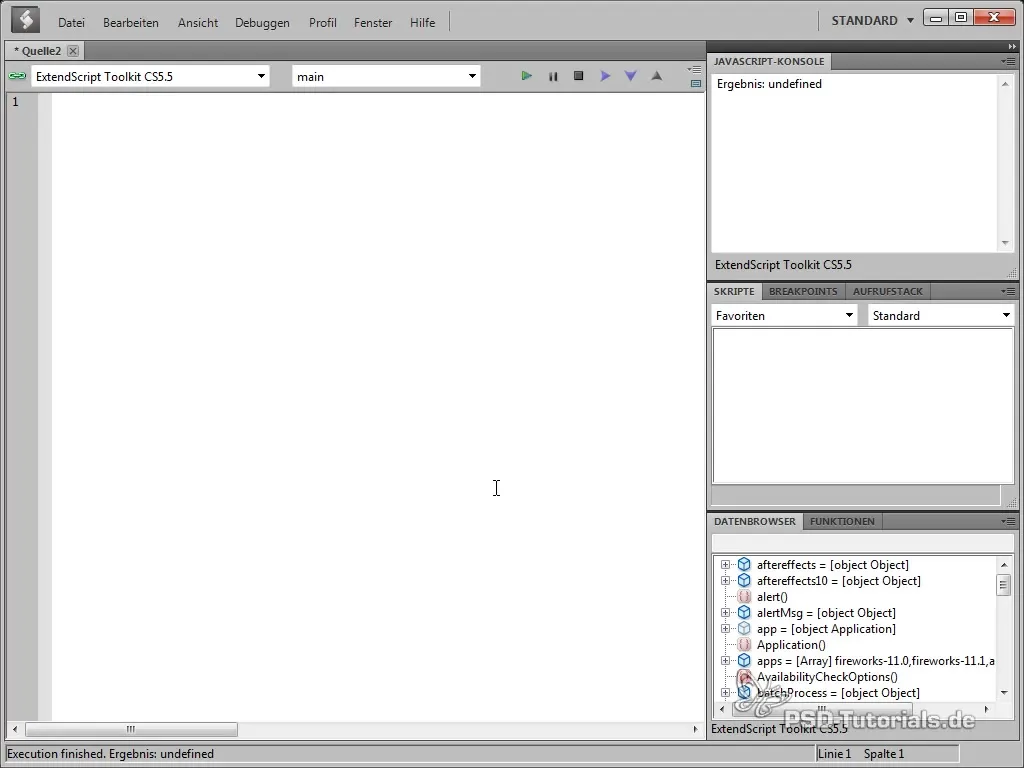
Ce script vérifie s'il existe un élément actif et si c'est une composition.
5. Lire le nom du calque actuel
Maintenant, si un calque est sélectionné et que tu exécutes le script, tu verras le nom du calque.
6. Renommer un calque
Pour renommer un calque, tu peux utiliser une boîte de dialogue d'entrée utilisateur pour obtenir le nouveau nom. Utilise prompt().
Les utilisateurs seront maintenant invités à entrer un nouveau nom qui sera ensuite utilisé pour le calque sélectionné.
7. Gestion des erreurs
La gestion des erreurs est un aspect important du scripting.
Cela aide à éviter les erreurs inattendues pendant l'exécution.
8. Renommer plusieurs calques
Si tu souhaites utiliser le script pour plusieurs calques, tu devras créer une boucle.
Cette boucle parcourra tous les calques sélectionnés et les renommer en conséquence, en ajoutant un compteur.
Résumé - Scripting dans After Effects : les bases acquises
Dans ce tutoriel, tu as appris les concepts fondamentaux du scripting dans After Effects. Tu sais maintenant comment créer un script simple, comment récupérer le calque actuel, comment gérer les erreurs et même comment renommer plusieurs calques en même temps. Continue à expérimenter avec les scripts pour approfondir tes connaissances !
Questions fréquentes
Comment commencer avec le scripting dans After Effects ?Ouvre l'ExtendScript Toolkit et crée un nouveau script.
Quelle langue de programmation est utilisée pour les scripts dans After Effects ?Les scripts dans After Effects sont écrits en JavaScript.
Comment puis-je m'assurer qu'un calque est sélectionné avant d'exécuter un script ?Utilise une condition pour vérifier si selectedLayers.length > ; 0.
Puis-je renommer plusieurs calques en même temps ?Oui, en utilisant une boucle, tu peux renommer plusieurs calques efficacement.
Quel est l'avantage de définir des messages d'erreur dans les scripts ?Les messages d'erreur aident à éviter des erreurs inattendues et informent l'utilisateur de la bonne marche à suivre.


